Телевизоры Philips 55PFS8209 - инструкция пользователя по применению, эксплуатации и установке на русском языке. Мы надеемся, она поможет вам решить возникшие у вас вопросы при эксплуатации техники.
Если остались вопросы, задайте их в комментариях после инструкции.
"Загружаем инструкцию", означает, что нужно подождать пока файл загрузится и можно будет его читать онлайн. Некоторые инструкции очень большие и время их появления зависит от вашей скорости интернета.
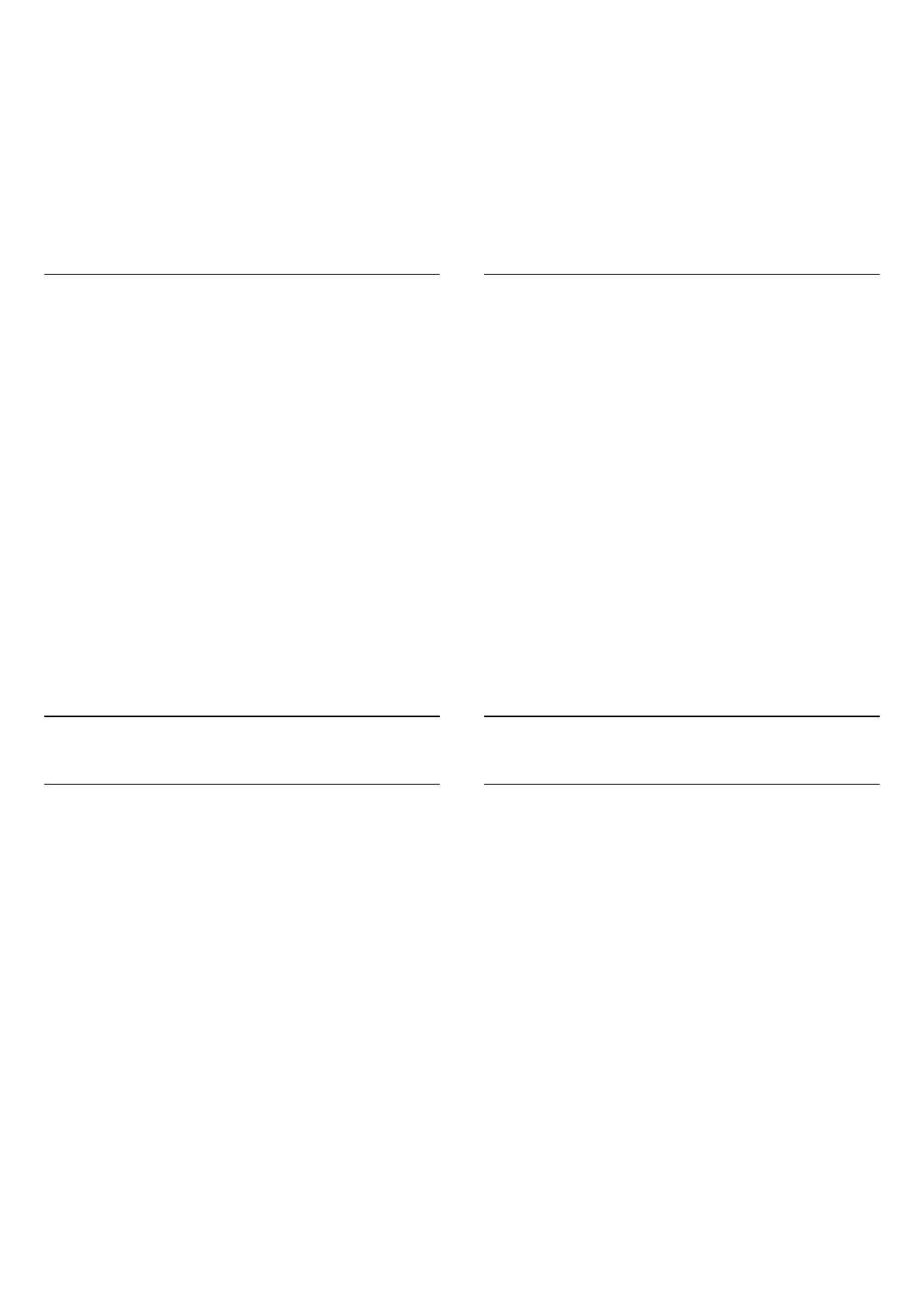
• Чтобы остановить воспроизведение видео, нажмите
кнопку
(Стоп).
• Чтобы вернуться в папку, нажмите
BACK
.
Индикатор выполнения
Чтобы отобразить индикатор выполнения при
воспроизведении видео (точка воспроизведения,
длительность, название, дата и пр.), нажмите
INFO
.
Чтобы скрыть информацию, нажмите кнопку повторно.
Опции управления видеофайлами
Функции цветных кнопок и параметры воспроизведения
видеозаписи.
•
Воспроизвести все
— воспроизведение всех видеофайлов
в текущей папке.
•
Воспроизвести один
— воспроизведение только
выбранного видеофайла.
•
Список
— показ видеофайлов в виде списка файлов.
•
Миниатюры
— показ видеофайлов в виде миниатюр.
•
Перемешать
— воспроизведение файлов в случайном
порядке.
•
Субтитры
— при наличии субтитров доступны опции: Вкл.,
Выкл. или Вкл. в режиме без звука.
•
Язык субтитров
— выбор языка субтитров (если
доступны).
•
Язык аудио
— выбор языка аудиосопровождения (если
доступно).
•
Повтор
— воспроизведение всех видеофайлов в текущей
папке один раз или по кругу.
18.5
Фотографии
Просмотр фотографий
Способ открытия списка медиафайлов на телевизоре
зависит от типа устройства, на котором они хранятся.
Чтобы открыть фотографию, нажмите на название файла в
списке медиафайлов.
Если в папке сохранено несколько фотографий, можно
запустить слайд-шоу.
Чтобы начать слайд-шоу…
1 -
Выберите фото в папке.
2 -
Нажмите цветную кнопку
Слайд-шоу
.
• Чтобы перейти к следующей или предыдущей фотографии,
нажмите
+
или
-
.
• Чтобы остановить воспроизведение слайд-шоу или
закрыть фотографию, нажмите
СПИСОК
или
(Стоп).
Чтобы одновременно со слайд-шоу включить музыку…
1 -
Запустите музыку до включения слайд-шоу.
2 -
Выберите музыкальную композицию или папку с
музыкальными композициями и нажмите
ОК
.
3 -
Выберите фотографию или папку с фотографиями и
нажмите
Слайд-шоу
.
Info (Информация)
Чтобы информация (размер, дата создания, путь к файлу и
пр.) отображалась на фотографии, выберите фотографию и
нажмите кнопку
INFO
.
Чтобы скрыть информацию, нажмите кнопку повторно.
Опции управления фотографиями
Функции цветных кнопок и параметры просмотра
фотографий.
•
Слайд-шоу
— последовательный показ фотографий.
•
Сортировать
— сортировка фотографий в определенном
порядке.
•
Список
— показ фотографий в виде списка файлов.
•
Миниатюры
— показ фотографий в виде миниатюр.
•
Перемешать
— воспроизведение файлов в случайном
порядке.
•
Повтор
— показ слайд-шоу однократно или по кругу.
•
Остановить музыку
— остановка фоновой музыки.
•
Скорость слайд-шоу
— выбор скорости слайд-шоу.
•
Переход слайд-шоу
— выбор эффекта перехода от фото
к фото.
•
Повернуть
— выбор портретной или альбомной
ориентации.
•
Установить в фоторамку
— добавление фотографии в
виджет фоторамки в главном меню.
18.6
Музыка
Воспроизведение музыки
Способ открытия списка медиафайлов на телевизоре
зависит от типа устройства, на котором они хранятся.
Чтобы запустить воспроизведение музыки, нажмите на
название файла в списке медиафайлов.
Если в папке несколько песен, их можно слушать одну за
другой.
• Чтобы перейти к следующей или предыдущей композиции,
нажмите
+
или
-
.
• Чтобы приостановить воспроизведение песни, нажмите
OK
. Для продолжения воспроизведения снова нажмите
OK
.
• Чтобы перейти на 10 секунд вперед или назад, нажмите
кнопку
или
.
• Для быстрой перемотки назад или вперед
нажмите
или
. Последовательно нажимайте кнопки
для выбора скорости — 2x, 4x, 8x, 16x, 32x.
• Если нажать
LIST
или
BACK
, воспроизведение не
61
Содержание
- 4 Обзор ТВ; Android TV
- 6 Настройка; Инструкции по безопасности; Подставка для телевизора; Настенное крепление; Кабель питания
- 7 Один тюнер
- 9 Сеть; Подключение к сети; Беспроводное подключение
- 10 Проводное подключение; Сетевые настройки; Просмотр сетевых настроек
- 11 Сетевые устройства
- 12 Соединения; Советы по подключению; Руководство по подключению
- 13 разъем Y Pb Pr
- 14 EasyLink HDMI CEC; EasyLink
- 16 Спутниковый ресивер; Домашний кинотеатр; Подключение через HDMI ARC
- 18 HDMI
- 19 YPbPr; Игровой пульт; Подключите игровой пульт; Совместимые игровые пульты; Устранение помех
- 20 Жесткий диск USB; Что требуется; USB-клавиатура или мышь
- 22 Компьютер; Connect
- 23 Настройки; Наушники
- 25 Таймер автовыключения
- 26 Пульт ДУ; Обзор кнопок; Верхняя сторона
- 27 Указка; Сведения об указке
- 28 Выключение указки; Голос; Голосовое управление; Клавиатура; Обзор
- 30 Сопряжение с телевизором; Соединение; Батарейки
- 31 Очистка
- 32 Управление жестами; Об управлении жестами
- 33 Полезные советы
- 34 Главное меню; Доступ к главному меню
- 36 Сейчас в эфире; О функции Сейчас в эфире
- 37 Приложения; О приложениях; Открытие браузера
- 38 Блокировка приложения; О виджетах
- 39 Настройки Android
- 40 Видео по запросу; Информация о видео по запросу
- 41 ТВ по запросу; Запрос программы
- 42 Каналы; Просмотр каналов; Переключение каналов
- 44 Опции управления каналами
- 45 Формат изображения
- 47 Субтитры и языки
- 48 Интерактивное телевидение
- 49 Телегид
- 50 Записи
- 51 Источники; Переключение на устройство
- 56 Multi View; Доступ к режиму Multi View
- 57 Игры; Через игровую приставку
- 58 О процессе игры с разделенным экраном
- 59 Сведения о Wi-Fi Miracast
- 60 Видео; Воспроизведение видеозаписей
- 61 Опции управления видеофайлами; Фотографии; Просмотр фотографий; Музыка; Воспроизведение музыки
- 63 Приостановка телепрограммы; Пауза; Повторное воспроизведение
- 64 Запись; Немедленная запись
- 65 Просмотр записи
- 66 Skype; Сведения о Skype; Камера
- 67 Ваши контакты
- 68 Совершение вызова в Skype; Голосовые и видеовызовы
- 69 Счет Skype
- 70 Настройки Skype; Запомнить пароль
- 71 Выход
- 72 Multi Room; Сведения о функции Multi Room; Запуск
- 74 Функция Поделиться
- 76 Быстрая настройка; Стиль изображения
- 77 Параметры изображения
- 80 Местоположение; Звук; Стиль звука
- 81 Настройки звука
- 82 Подсветка Ambilight; Стиль Ambilight
- 83 Настройки Ambilight
- 85 Общие настройки; Блокировка от детей
- 87 Специальные возможности; Включение
- 88 Обновить каналы
- 91 Установка вручную; Установка спутников
- 95 ПО; Обновление ПО; Обновление через USB; Версия ПО
- 96 Объявления
- 97 Характеристики; ЕС — маркировка энергоэффективности; Утилизация; Операционная система; Прием
- 98 Экран; Тип; Размеры и вес; Подключения
- 100 Поддержка; Регистрация
- 101 Справка
- 102 Интерактивная справка; Исправить
- 103 Безопасность и уход; Безопасность; Важно; Риск нанесения повреждений детям
- 104 Уход за экраном
- 105 Авторские права и лицензии
- 107 Альянс Wi-Fi Alliance; Программное обеспечение MHEG
- 108 Указатель




























































































































